Всякий раз, когда вам нужно ввести дробь на вашем iPhone, будь то в сообщении, текстовом документе, презентации, математической задаче, рецепте или где-либо еще, что вам нужно , легко использовать числа и косые черты. Но есть способ сделать дроби более профессиональными и их легче читать прямо с клавиатуры.
Допустим, вы хотите ввести 1/2, 1/4 или 3/4, используя дробную косую черту с надстрочным индексом. (числитель) и нижний индекс (знаменатель), например ½, ¼ или ¾. В отличие от Android, у которого есть простой ярлык на клавиатуре для ввода этих типов дробей, iOS не имеет опции по умолчанию для ввода дробей в виде односимвольных глифов. Но это не значит, что нет другого способа, кроме копирования и вставки из Интернета каждый раз.
Создание ярлыка в приложении «Ярлыки» было бы слишком громоздким решением, но есть еще один тип ярлыка, который доступен на iPhone начиная с iOS 5: замена текста. Для настройки требуется немного работы, но как только вы это сделаете, каждый раз, когда вы вводите построенную дробь, такую как 1/2, она автоматически превращает ее в один символ дроби, например ½. И если вам не нравится замена текста, вы можете выбрать другой путь, который требует меньше усилий с вашей стороны, как вы увидите ниже.
Создание дробных сочетаний клавиш для клавиатуры
Перейдите в «Настройки»-> «Основные»-> «Клавиатура»-> «Замена текста». Оказавшись там, коснитесь знака плюс (+), чтобы создать новый ярлык.
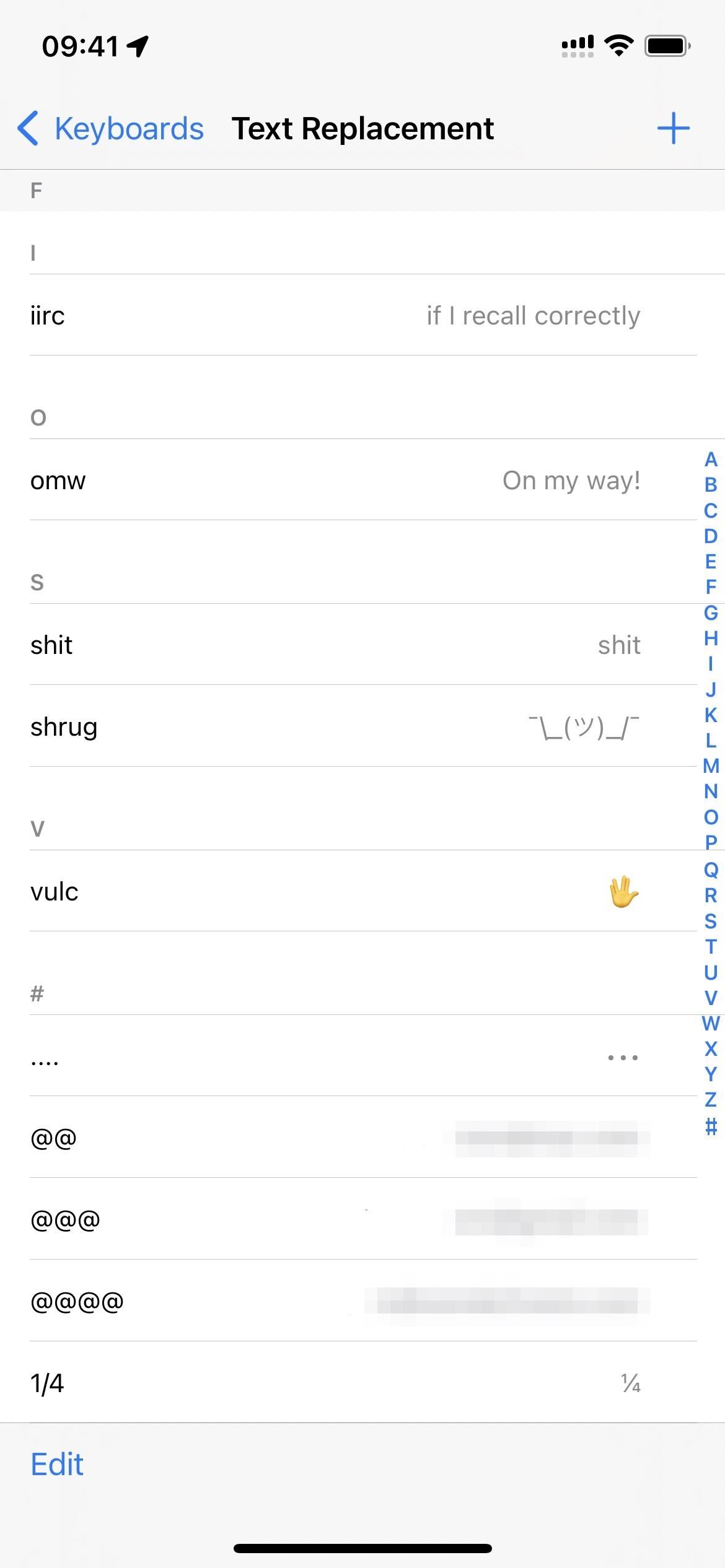
В текстовом поле Фраза вставьте дробь, которую вы хотите в качестве обычной дроби, которая вызывается предварительно составленными символами дроби в блоке Unicode Number Forms.
В поле Shortcut введите построенную дробь, которую вы обычно вводите на клавиатуре, т. е. число для числителя , косая черта и число в знаменателе. Когда закончите, нажмите «Сохранить», а затем повторите с любыми другими дробями, которые вы хотите профессионально отформатировать, где бы вы ни печатали.
Чтобы проверить это, введите построенную дробь, как обычно, и вы увидите, что замена появится на клавиатуре. Вы можете нажать пробел или использовать знаки препинания, чтобы вставить его автоматически, или просто нажать дробь в предложении клавиатуры.
Ниже приведены наиболее распространенные глифы дробей, которые вы можете использовать при замене текста.
Glyph Построенное значение Имя в кодировке Unicode ¼ 1⁄4 0,25 Вульгарная дробь Одна четвертая ½ 1/2 0,5 Вульгарная дробь Одна половина ¾ 3/4 0,75 Вульгарная дробь Три четвертых ⅐ 1⁄7 0,142857142857143 Вульгарная дробь Одна седьмая ⅑ 11111 11111 1111 0,111 Девячайший ⅒ 1/10 0.1 вульгарная дробь одна десятая ⅓ 1/3 0.333333333333333 вульгарная дробь одна треть ⅔ 2/3 0,666667 вульгарную долю две трети ⅕ 1/5 0.2 вульгарная фракция Одна пятая ⅖ 2/5 0,4 вульгарной доли две пятые ⅗ 3/5 0,6 Вульгарная дробь Три пятых ⅘ 4/5 0,8 Вульгарная фракция четыре пятых ⅙ 1/6 0.1666667 вульгарная фракция одна шестая ⅚ 5/6 0.833333333333333333333333333 7⁄8 0,875 Вульгарная дробь Семь восьмых
Добавить сторонние клавиатуры, поддерживающие дроби
Если вы не являетесь поклонником замены текста, вы можете вводить дроби профессионального вида с помощью сторонней клавиатуры. , который предлагает больше контроля.
Numboard Premium (0,99 долл. США) позволяет создавать любые дроби по вашему желанию; только они не являются отдельными символами — вы строите их, используя отдельные надстрочные числители, косые черты и подстрочные знаменатели. Клавиатура Fractions (1,99 долл. США) более ограничена и предлагает только 15 готовых фракций. И хотя его больше не существует, Minuum Keyboard (ранее $3,99) содержала пять готовых дробей и позволяла вам создавать свои собственные, как это делает Numboard.
Слева направо: Numboard, Minuum и Fractions Keyboard.
Дополнительный совет для документов Apple Pages
Если вы используете Apple Pages на своем iPhone и заботитесь только о правильном форматировании дробей в документах Word, Pages может автоматически отформатировать их для вас.
Коснитесь многоточия (•••), когда документ открыт, коснитесь «Настройки», затем «Автокоррекция» и убедитесь, что «Автоформат дробей» включен. Страницы должны помнить ваш выбор здесь для будущих документов, поэтому вам нужно будет установить это только один раз.
Затем, всякий раз, когда вы вводите любую дробь, используя обычные числа и косую черту, они будут автоматически изменяться, когда вы нажмите пробел или добавьте знаки препинания. Это работает только для наиболее распространенных дробей, таких как те, что показаны на диаграмме выше.
Не пропустите: 32 факта, которые вы не знали о клавиатуре вашего iPhone
Защитите свое соединение без ежемесячного счета. Получите пожизненную подписку на VPN Unlimited для всех своих устройств, совершив разовую покупку в новом магазине гаджетов, и смотрите Hulu или Netflix без региональных ограничений, повышайте безопасность при просмотре в общедоступных сетях и многое другое.
Купить сейчас (скидка 80 %) >
Другие выгодные предложения:
Фотография на обложке и скриншоты сделаны Джастином Мейерсом/Gadget Hacks